¶ O que é Autenticação em Dois Fatores
Antes de abordar a questão o que é autenticação de dois fatores ou o que é 2FA, vamos considerar por que é importante fazer todo o possível para melhorar a segurança da sua conta online. Com tanto de nossas vidas acontecendo em dispositivos móveis e laptops, não é de admirar que nossas contas digitais tenham se tornado um ímã para criminosos. Ataques maliciosos contra governos, empresas e indivíduos são cada vez mais comuns. E não há sinais de que os hacks, violações de dados e outras formas de cibercrime estejam diminuindo!
Claramente, sites e aplicativos online devem oferecer segurança mais rígida. E, sempre que possível, o consumidor deve adquirir o hábito de se proteger com algo mais forte do que apenas uma senha. Para muitos, esse nível extra de segurança é a autenticação de dois fatores.
Se um site que você usa requer apenas uma senha para entrar e não oferece 2FA, há uma boa chance de que eventualmente seja hackeado. Isso não significa que todos os 2FA são iguais. Vários tipos de autenticação de dois fatores estão em uso atualmente; alguns podem ser mais fortes ou mais complexos do que outros, mas todos oferecem melhor proteção do que apenas senhas.
¶ Vantagem de uso do 2FA
2FA é uma camada extra de segurança usada para garantir que as pessoas que tentam obter acesso a uma conta online sejam quem dizem ser. Primeiro, um usuário digitará seu nome de usuário e uma senha. Então, em vez de obter acesso imediatamente, eles serão solicitados a fornecer outra informação.
Com 2FA, um possível comprometimento de apenas um desses fatores não desbloqueará a conta. Portanto, mesmo que sua senha seja roubada ou seu telefone seja perdido, as chances de outra pessoa ter suas informações de segundo fator são altamente improváveis. Olhando de outro ângulo, se um consumidor usa 2FA corretamente, sites e aplicativos podem ter mais confiança na identidade do usuário e desbloquear a conta.
¶ Acesse seu ambiente OCI
Entre no https://cloud.oracle.com/ com seu Cloud Account Name e e faça login usuário/senha
Se aparecer Ativar Verificação Segura, obtenha o aplicativo Authy para seu dispositivo (pode ser Android, IOS, Windows, MAC, Linux) que permite o uso em diversos dispositivos simultaneamente
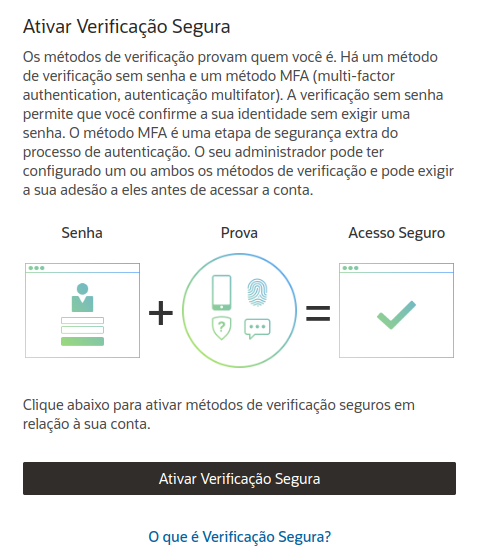
Clique no botão Ativar Verificação Segura
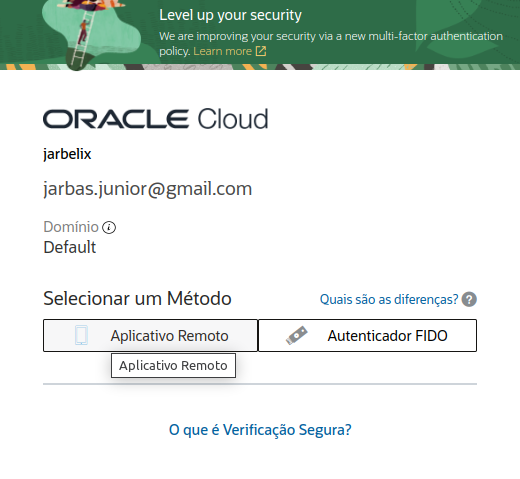
Selecione o métido clicando no botão Aplicativo Remoto
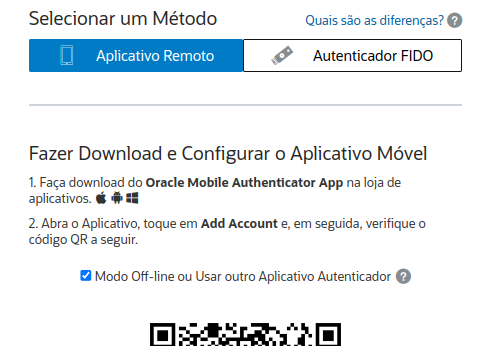
Marque a opção Modo Offline ou Utilizar outro Aplicativo Autenticador
No seu Smartfone abra o Authy acesse o Menu (três pontos) e selecione a opção Adicionar Conta e clique no botão Escanear dógido QR
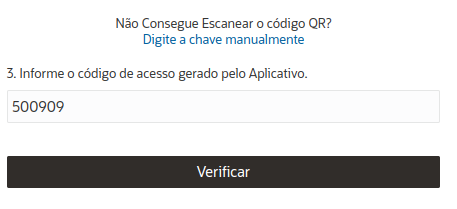
Informe o código de acesso gerado pelo aplicativo
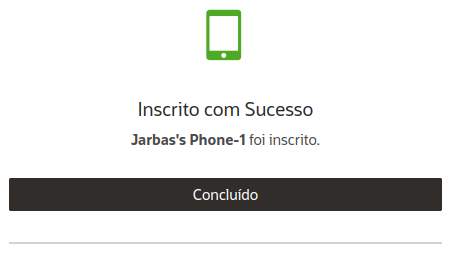
Clique no botão Concluído
¶ Referências
- Obrigatoriedade a partir de 24 de julho de 2023 - https://docs.oracle.com/pt-br/iaas/Content/Security/Reference/iam_security_topic-IAM_MFA.htm
- Usando um Aplicativo Autenticador de Terceiros - https://docs.oracle.com/pt-br/iaas/Content/Identity/mfa/using_2_step_verification.htm#use-third-party-authenticator-app-authentication-method
- O que é Autenticação em Dois Fatores - https://authy.com/what-is-2fa/
- Instale o Authy para seu dispositivo - https://authy.com/download/
- Todo mundo deveria utilizar 2FA - https://www.youtube.com/watch?v=ds_TANz4n3U&ab_channel=Authy